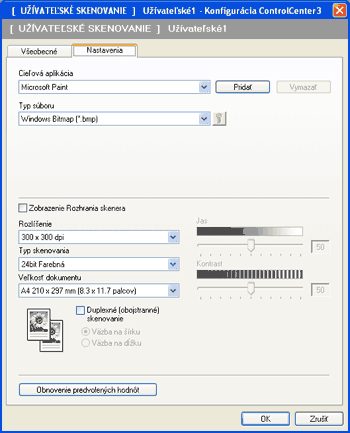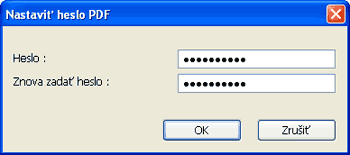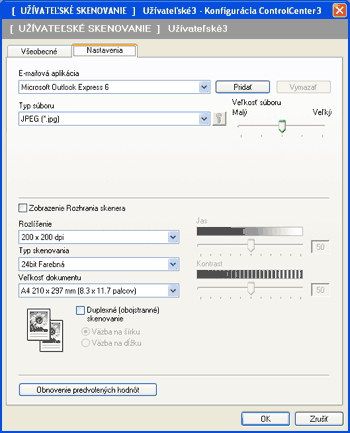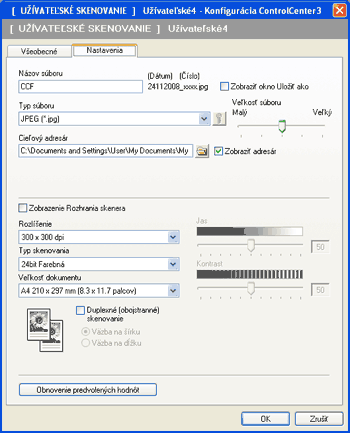Karta Nastavenia Zvoľte formát súboru z rozbaľovacieho zoznamu Typ súboru. Uložte súbor do prenastaveného priečinka, ktorý je zobrazený v okne Cieľový adresár alebo zvoľte váš prednostný priečinok kliknutím na ikonu  . Označte Zobraziť adresár, ak chcete zobraziť, kde sa skenovaný obrázok uložil po skenovaní. Označte Zobraziť okno Uložiť ako, ak chcete špecifikovať cieľ skenovaného obrázka, po každom skenovaní. Zvoľte nastavenia položiek Rozlíšenie, Typ skenovania, Veľkosť dokumentu, Duplexné (obojstranné) skenovanie (v prípade potreby), Jas a Kontrast, a zadajte názov súboru, ak ho chcete zmeniť. |